自己动手更换手机触屏全过程图解精编版
手机触摸屏更换
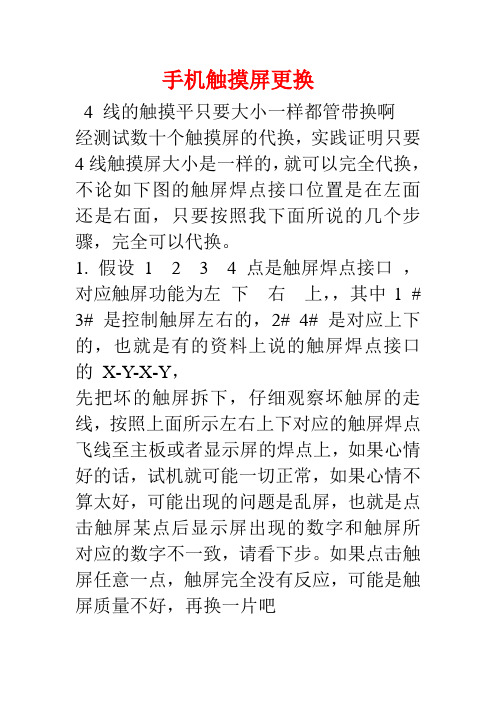
手机触摸屏更换
4 线的触摸平只要大小一样都管带换啊
经测试数十个触摸屏的代换,实践证明只要4线触摸屏大小是一样的,就可以完全代换,不论如下图的触屏焊点接口位置是在左面还是右面,只要按照我下面所说的几个步骤,完全可以代换。
1. 假设1 2 3 4 点是触屏焊点接口,对应触屏功能为左下右上,,其中1 # 3# 是控制触屏左右的,2# 4# 是对应上下的,也就是有的资料上说的触屏焊点接口的X-Y-X-Y,
先把坏的触屏拆下,仔细观察坏触屏的走线,按照上面所示左右上下对应的触屏焊点飞线至主板或者显示屏的焊点上,如果心情好的话,试机就可能一切正常,如果心情不算太好,可能出现的问题是乱屏,也就是点击触屏某点后显示屏出现的数字和触屏所对应的数字不一致,请看下步。
如果点击触屏任意一点,触屏完全没有反应,可能是触屏质量不好,再换一片吧
2. 如果点击触屏数字3的位置,出现数字1,那是左右校准位置装反,将图中触屏焊点1# 3# 焊接线对调,
如果点击触屏数字3的位置,出现数字9,那是上下校准位置装反,将图中触屏焊点2# 4# 焊接线对调,
转帖:/thread-6224-1-1.html [家电维修论坛]()。
华为c8812换触摸屏拆机完全图解

华为c8812换触摸屏/拆机完全图解发布于:2013-02-23 标签:diy, 折腾用这个手机的都知道这货有个通病,触摸屏用了一段时间后左边或者右边几毫米会出现触摸无效的毛病,都是垃圾的欧菲屏,一大批次的手机都中枪了。
自从9月份在营业厅搞了个当副手后,12月份这家伙就中枪了,nnd,虽然没有过保修期,但是作为拆机DIY 狂人,秉着自己动手丰衣足食的理念,在某宝在search了下8812的触摸,加上邮费快有100个大洋了,于是搁到了来年的2月份,今儿去太升南路的时候买了个,问了无数js后终于在某批发商哪里50大洋搞到了一块,回来立马开工,为了方便大家,写下具体步骤。
所需工具:t5螺丝刀,ph00螺丝刀,拆机棒,电吹风,双面胶step1:打开后盖,取下电池,如下图step2:用T5螺丝刀拆下上图所示8个螺丝,把螺丝放好step3:用拆机棒沿手机边缘翘起边缘,注意要轻,拆开后如下图:step4:先把图示我画圈的那些排线小心的从主板上取开,好了,现在拆上部分主板,注意上图示中我画圈的地方,有两个铁质卡扣扣着上主板,小心的将存储卡旁边的卡扣撬开点,注意不要损坏主板上的原件,接着再把顶部画圈部分的铁质卡扣(即开关处)小心撬开,开关键是粘贴在铁片上的,小心撕下来。
好了,轻轻的拿下上部分主板,接着拆下主板,注意两边有塑料卡扣,轻点不然断了就over了,然后旋下下部分主板中间的螺丝,把螺丝放好,再把下部分主板小心取下,放在一旁。
拆完后如下图:step5:小心将屏幕从前壳中取下,注意有双面胶粘着的,一定要小心又小心,不然把比你女朋友还娇贵的屏幕给弄坏了就。
取下后就露出了我们要换的屏幕的庐山真面目了,此处拆的时候忘记照照片了,为了弥补下,上家全家福。
step6:看到上图中的触摸了吗?我们买的触摸屏如果只是一个单触摸的话,好了,还有我们忙得,也是我们的最重要的事情,换触摸,这玩意儿是跟我们的前壳相连的,得要把它们分开,nnd,华为这厮倒是丝毫不节约胶水,所以,就要我们的电吹风华丽登场了。
hero200 拆机换屏图解

前段时间我的hero200触摸屏一直抽风,时灵时不灵,试验了论坛上的其它方法,比如什么电击法,效果不是很理想,所以决定自己动手换个触摸屏。
首先去淘宝上卖个触摸屏:其中注意2点:1,触摸屏和液晶屏是2码事,换什么买什么,2淘宝上买的触摸屏有G3和hero200两种版本,记得别搞错了。
区别的方法是:看屏幕上面的字,G3上面有G3字样,hero 200的触摸屏上面有Sprint字样和该公司的LOGO,很好区分。
下面准备上图给它们合个影,以后就是一家人啦工欲善其事,必先利其器,我们需要的工具很简单,一把T5螺丝刀,一把十字螺丝刀,和一张软硬适中的废卡片(比如充值卡,vip卡等等),上图这是我的主要工具,很简单吧首先关机,拿掉扩展卡,不然在拆机的时候容易搞坏,卸下后盖和电池,就是下面的模样了这步很简单,到下步要很小心,拆掉4个角上的螺丝后,手机背面朝上用卡片从顶部开始轻轻撬开四周的卡扣如图:这是顶部和四周基本撬开的模样,注意手机下方数据接口那里最后拿,不能硬撬,要向下推出如图:下面这张是拆开后盖板后的照片看见庐山真面目了,让它们合个影啊。
如果这时候放上电池开机的话,是没有信号的下面要拆手机主板,先看下面这张图如图所示,2个排线要注意,下面可以拆主板上螺丝了我们来看看拆掉主板后的图片下面我们要拆开液晶屏和触摸屏了,注意下面这张图上方的3个导电橡胶,要轻轻的揭起,还有触摸屏的排线也是靠粘性粘在液晶屏上的,也要轻轻揭起把上面的几个连接处拆开后,我们就可以拆掉液晶屏了,液晶屏和触摸屏是靠胶粘在一起的,用卡片沿拐角的缝隙轻轻的插入,然后开始沿屏幕四周轻轻向前推,就能断开原来的胶连接注意插卡片的时候,不要插入太多,一定要温柔,慢慢来,要第一次对待你女朋友一样,嘿嘿上图,看看他们分家后的模样从此以后你们俩就要各自天涯了下面要做的就是把触摸屏从机架上拆下来,触摸屏和机架也是靠胶粘结的,拆的方法和拆液晶屏的时候差不多,从触摸屏的内侧拐角向外轻推,然后从屏幕正面同位置(就是正常使用手机的方向)沿推开的缝隙轻轻的插入(哎,千万别想歪了)卡片,然后沿屏幕四周慢慢移动,断开触摸屏和机架的连接,这里忘拍图片了,用前面的图片一样还有一点要注意,拆开触摸屏后,别忘了从机架抽出排线,上图完全拆完的模样,下面就可以把新买的触摸屏装上机架了,这里要注意:新屏的上部和下部背面都有双面胶,把屏往机架上粘的时候别忘了把上面的保护层给揭了。
联想A520更换触屏详细过程

新的触屏
手机
准备一下工具
开始拆机
1:拆下后盖上面的螺丝,取下后盖就看到主板了
2:取下显示器排线和触屏排线 抬起白色固定块,按照箭头 的方向取下触屏排线
往上一提即可
温馨提示:在安装之前请试一下新买的触屏是 否可用,方法是将旧的触屏排线取下将新的安
装! 实在悲 催啊!
3:取下显示屏
4:取下触屏
5:清除旧胶换上新胶
粘触屏用的双面胶
5:会后一步就是安装了,按照拆 机过程重新装回,很简单的!! 提醒大家,不要将显示屏或者触 屏上弄上灰尘,那样美观就打折
扣了!!@—@!
谢谢观赏!
vivo x1st拆机换屏
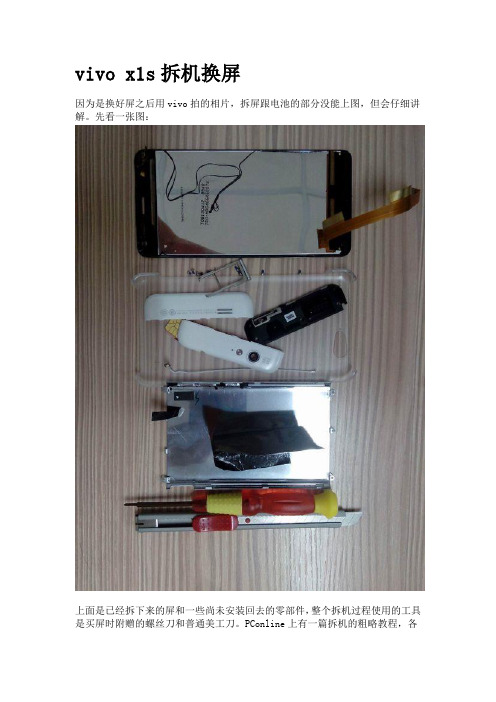
vivo x1s拆机换屏因为是换好屏之后用vivo拍的相片,拆屏跟电池的部分没能上图,但会仔细讲解。
先看一张图:上面是已经拆下来的屏和一些尚未安装回去的零部件,整个拆机过程使用的工具是买屏时附赠的螺丝刀和普通美工刀。
PConline上有一篇拆机的粗略教程,各位可以参考下。
我主要讲讲拆机和换屏心得。
1、拆后盖x1s的塑料后盖非常薄而且柔软,所以不必但心后盖破裂,我直接用螺丝刀美工刀撬开的。
细心程度就见仁见智了,容易在银色边框上留下撬曲痕迹。
2、拆电池不要像其他网站上讲的那样先撕掉石墨散热膜。
手机正面对着自己,从电池左下方慢慢抠起电池。
可以直接用手指甲,但不要用螺丝刀或者美工刀。
电池跟主板有排线连接,直接跟着电池一起拉起来就可以,不要用螺丝刀去撬。
我按网上说法撕掉石墨膜,撬排线的时候接触到了主板上的触点,立马电火花出来了。
不过最后装上去并无大碍,可见vivo做工还是不错的。
3、拆主板这个比较简单,把螺丝拧下来,左下角排线撬出来就可以了。
但是要注意,主板背面还有一组排线,是用来连接显示屏触控的。
就是下面图上这个:当然换屏这个排线坏不坏倒无所谓了。
4、拆屏还是看上面这张图,屏是通过胶带粘接在机身上的。
屏要从手机正面才能拆下来。
从机身正面玻璃屏上方的两个拐角挑选缝隙大些的慢慢撬出来,因为上部胶带比下部少很多,撬起来容易一些。
vivo的钢化玻璃屏还是比较柔软的,能够弯曲而不碎裂。
这是拆下来的屏,外屏完好,但是内屏碎掉了。
很多人问能不能单独换钢化玻璃或者液晶屏,本人不推荐大家做这样的尝试。
我之前用Lumia 800,也是外屏碎了,花了40多块买来玻璃屏打算拆了换,结果把内屏也整碎了。
大家仔细观察一下就会知道,外屏不仅仅是一块钢化玻璃,它也是分好几层的,单一块玻璃无法实现触摸功能。
分离内外屏的时候很可能导致外屏触摸失灵,当然对于本来就要换外屏的人来说这个也无所谓了。
从我看到的情况将,内外屏是通过万能胶粘接在一起的,比胶带粘接方式处理起来困难的多。
尼彩MORAL i3手机换触摸屏 有图

尼彩MORAL i3换触摸屏(有图)
尼彩MORAL i3触摸屏触摸不准,按下边但是偏上1公分倒有反应,不能解锁,网上买触摸屏更换。
需要十字螺丝刀和手机专用撬棒或硬卡片(废银行卡)
手机。
新的触摸屏》
1:将电池盖,电池、取下
2将4角裸露的4个十字螺丝钉拧下。
防止弄丢》
3用手机撬棒从底部下方缝隙边缘慢慢将触摸屏底板撬开,(触摸屏底板四周边
缘处有卡口),先从底部下方向上与主机慢慢分开(不能一下完全分离),注意:顶部有触摸屏排线连着,从下向上进行分开
4顶部有触摸屏排线连着,接口上部有个黑橡胶垫可取下,把接口的黑锁片向上扳起,才能把触摸屏排线拉出》
5 触摸屏是用胶和触摸屏底板黏在一起,所以我们可以用家用吹风机进行简单地加热,分离时省力点,将触摸屏和触摸屏底板两部分分离,
注意:新的触摸屏没听筒网罩,还得用旧的
触摸屏底板旧触摸屏新触摸屏》
6 触摸屏底板黏好双面胶,我的是黑的双面胶,这是隔离纸没撕时的样子
以前网上买的黑的双面胶,窄的,3毫米
7 新触摸屏店家说带背胶,新触摸屏小片下有层膜我没去掉,膜下面也不粘,店家没回答清楚,故我只去掉小片》
8 先将新的触摸屏排线穿过触摸屏底板排线孔,再黏贴到触摸屏底板上。
9 将所有部件装回去就修好了。
触摸屏很便宜,触摸效果也好。
注意:非专业人员一定要小心操作,如果技术不过硬的话最好找专业修理人员修理。
红米、note换屏(外屏、触摸屏)教程

朋友的红米!帅的惨不忍赌!!!!电话小米售后换屏要300多!尼玛这不是坑人吗?加钱都可以在买台新的了
尼玛又不是OGS屏!单换触屏就OK了!售后正尼玛黑!!!!淘宝了下,自己动手能省几张毛爷爷!!!说干就干,屏回来就开始拆机!
拆完螺丝!用一字螺丝刀沿着四个卡扣出翘一下后盖就出来了!!
拆外后的果照!!!典型的MTK公版方案!上下分段式设计
单主板正面大图!!!!!!
背面图!还带罩罩,最爱拆罩罩了,不拆不摸下能确定尺寸!!万一遇见假奶亮不就佘面子了!
MTK6589T 芯片
三星 1G DDR2 闪存芯片 MTK62电源管理芯片!!!
光秃秃的总成
拆机过程网上大把,此处就不教了,主要是分离屏幕教程
开始拆屏!!!没人拍照就不发拆屏过程了!用到家用神器电吹风就可以了
分离完触屏!!
测试下!看显示屏有没有拆坏!!!!
触屏对比!!!!!!不同批次!触屏还是有差别!!
安装触屏!!!!!特意从厂里顺出一卷3M强力双面胶!!
开机测试OK!干完收工!!。
手机屏幕碎了-坏了怎么办自己动手更换手机触屏全过程图解
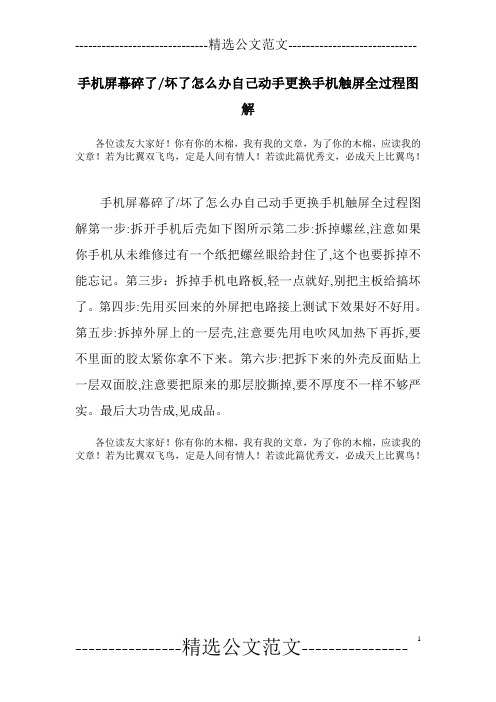
------------------------------精选公文范文----------------------------- 手机屏幕碎了/坏了怎么办自己动手更换手机触屏全过程图
解
各位读友大家好!你有你的木棉,我有我的文章,为了你的木棉,应读我的文章!若为比翼双飞鸟,定是人间有情人!若读此篇优秀文,必成天上比翼鸟!
手机屏幕碎了/坏了怎么办自己动手更换手机触屏全过程图解第一步:拆开手机后壳如下图所示第二步:拆掉螺丝,注意如果你手机从未维修过有一个纸把螺丝眼给封住了,这个也要拆掉不能忘记。
第三步:拆掉手机电路板,轻一点就好,别把主板给搞坏了。
第四步:先用买回来的外屏把电路接上测试下效果好不好用。
第五步:拆掉外屏上的一层壳,注意要先用电吹风加热下再拆,要不里面的胶太紧你拿不下来。
第六步:把拆下来的外壳反面贴上一层双面胶,注意要把原来的那层胶撕掉,要不厚度不一样不够严实。
最后大功告成,见成品。
各位读友大家好!你有你的木棉,我有我的文章,为了你的木棉,应读我的文章!若为比翼双飞鸟,定是人间有情人!若读此篇优秀文,必成天上比翼鸟!
----------------精选公文范文---------------- 1。
HTC Z510D 拆机换屏全过程

HTC Z510D 拆机换屏图解解析(拆机有风险) 1拆机前准备好对应的拆机工具
2
T6T5螺丝刀
T10螺丝刀
镊子 吹风机 拆机棒 撬片 网购的屏幕总成,质量还不错,开始动手~
取下电池后,用螺丝刀取下如图标记的6颗螺丝 4
取下螺丝后,用拆机棒细心地撬开中壳
打开图示位置接屏幕总成的排线两个卡扣 接上网购的新
屏幕,开始测试
屏幕是否好用,
测试完成后拆
下,继续下一步
6-2
拧开螺丝,拆下主板 主板很容易取
下,但要注意之前拆下的那两根排线,要小心
7 8
用吹风机沿着
触摸屏四周加热一小会儿,用拆机棒撬开触摸屏,拆下屏幕用酒精将原来的胶干净,贴上新胶,一步一步装回去即完成 拆机有风险,整个过程要万分小心,先观察后动手。
F1(s200)触摸屏的更换过程

F1触摸屏的过程
打开后盖,拆下电池,SIM,TF卡
找到5个螺丝的位置,用T6拆下,注意2个贴了纸的螺丝,可以不撕开,直接拧,其中一
个要短些,留意下位置,等下上回去避免麻烦
然后是3个十字小螺丝,拧下后收好,别弄丢了
接下来拆下上下2个盖子
就是这里和这里
下面的简单,轻轻在周边一翘就好,上面的要紧一些,摸索了半天,发现从细长的那侧好弄
些,切忌暴力,用指甲就好了
看下图
这是拆下来的下盖,据说是GSM的天线,恩,还好,没生锈,吼吼
这是触摸屏的接口~
要先拔下来
然后是上盖,先翘这边,容易些
好了,上盖拿下来了,注意上盖的形状有点怪,有个细长的部分,别弄坏了
上面东西比较多,耳机,喇叭,GPS,WIFI天线等等
下盖取下后主机板上还有个螺丝忘了拍!!!
再右边,罪过罪过,不过那个很明显,大家应该能看到
然后把主机板拿下来,也是先从边上翘
表扬下F1的塑料还是挺弹的,没弄坏
忘了拍主机板,喷灰尘去了,好多灰,还有我的烟丝。
,呵呵,反正拆下来你也能看见
然后把面板拿起来,终于可以拆触摸屏了。
触摸屏是沾上去的,大家各显神通吧,据说可以拿吹风吹,容易拿下,我没那么麻烦,直接
撕下~
这里!传说中F1被阉割掉的前置摄像头位置!
也许有大大能弄个上去?
好了,仔细打扫下液晶屏,来一次不容易
然后把买来的触摸屏粘上去,我的双面胶还可以,就没有另外弄了,如果你的不粘了,就用双面胶粘上好了
又忘了拍照,主要怕灰尘进去,赶紧压上了
主要触摸屏的排线,要轻柔穿过主机板,要是排线弄坏了就完了。
然后怎么来的怎么回去,挨个装上,该打扫的打扫下
上盖的顶部有2个小卡口,注意一下。
图解完美安装触摸屏

便到爆……大家的口水出来没有?那么,let’s do it!首先,当然是去买个触摸屏(废话),目前8.9寸触摸屏生产厂家不是太多,本人是在淘宝上购买的390元的免焊接触摸屏套件来看看,极致轻薄~先来小小普及一下,触摸屏并不是一些人误认为的可以代替屏幕的,它本身只是一层透明玻璃板或者压克力板,内有压力感应膜,通过触摸使触摸点的压力发生变化,从而使电阻发生改变,达到识别操作的目的。
所以触摸屏是安装在屏幕上滴!~(知道的人请无视)好了,首先,我们必须拆机,拆得彻底,所以顾忌保修的同志们,欣赏一下就好了哈~~~开始拆,首先当然是把电池拆下来,然后把底部所有的螺丝都卸了,注意螺丝别弄丢了然后翻过来,咱们拆键盘,键盘的拆解不要使用蛮力,在键盘上方缝隙有3个可见的口子,分别在~与F1之间的上方、F6的上方以及F12的上方,只需用螺丝批轻轻一推,就能将键盘掀起来了,要注意键盘的下方连接着排线,不要用力过猛扯断了~将排线拔离后,就看到了负责散热的金属板,上边有6颗螺丝,和令人郁闷的保修封条,含泪都卸了!卸完后将触摸板的排线也拔了。
当拔了排线后不要急,这里暗藏危机……首先在机器的两边有扳子的暗扣,用指甲或者吉他拨片一类的东西插入两边的缝隙,从前往后推,阻力大不用担心,用力就是了,随着几声清脆的啪啪声,暗扣就解开了,这时慢慢抬起,你就会发现,左边又有一条线连着主板,这是快捷键的插口,小心把它拔了后,就可以把板子整个拿起了~大家可以看到芯片上面都有粘胶,这是将热量导至金属板之用。
在主板上我们可以看到……蓝牙模块~~!还有一个大大的901logo~~由于到后面我们需要把主板翻过来,所以首先,把主板上方的两颗螺丝(左右各一颗)给卸了(那个箭头不是我的哈)然后需要将风扇的插头拔了将扬声器的插头也拔了这时主板已经可以拿起了,但是我们先不要这么做,还是继续拆完再说~接下来要拆的是屏幕了!首先把胶垫用螺丝批撬下来,露出了里边的螺丝下边的装饰垫也小心弄下来然后当然就是把螺丝全部卸下来咯!继续用指甲或之类的东西插进边缘,暴力啊~~~不过不会有伤害的~把屏幕框拿下来,由于右下角有线连着,我们就让它躺在主板上就行了。
iphone 4换屏幕教程

iphone 4换屏幕教程换屏幕是苹果手机常见的维修问题之一,如果你的iPhone 4屏幕损坏了,不妨尝试自己换屏幕。
虽然听上去有些复杂,但只要按照以下教程一步步进行,你就能成功更换屏幕。
下面的教程将详细介绍更换iPhone 4屏幕的步骤。
准备工具:1. iPhone 4屏幕组件(包括显示屏和触摸屏)2. Phillips #000螺丝刀和五星形螺丝刀3. 手机拆机工具(小平头螺丝刀、镊子等)4. 吸盘5. 手机螺丝图纸步骤一:备份数据和关闭手机在开始维修之前,首先确保备份你的手机数据。
然后,关闭手机并取下SIM卡。
步骤二:拆卸后盖使用Phillips #000螺丝刀打开手机下方的两个螺丝,并轻轻推开手机后盖,然后取下后盖。
步骤三:取下电池连接线使用小平头螺丝刀或镊子轻轻抬起电池连接线旁边的金属片,将电池连接线轻轻从连接器上抬起。
步骤四:拆卸屏幕连接器打开显示屏上方覆盖屏的两颗螺丝,并使用五星形螺丝刀将它们取下。
然后,使用手指或镊子仔细拉起连接显示屏的连接器。
要小心不要太用力,以免导致连接器损坏。
步骤五:取下原屏幕组件用手指握住顶部边缘的显示屏,并轻轻倾斜显示屏,直到它从手机上轻松分离。
步骤六:安装新屏幕组件拿起新的屏幕组件,确保连接器安全链接。
然后,将显示屏的底部连接到底部的插槽中。
轻轻按下,直到整个屏幕均匀接触手机。
步骤七:重新装上连接器和螺丝将屏幕连接器轻轻插入连接器插槽。
确保连接器的方向正确,并轻轻按下以确保连接牢固。
然后,将螺丝重新固定在显示屏上方覆盖屏上。
步骤八:安装电池连接线将电池连接线重新插入连接器插槽。
确保它完全插入,然后使用手指按下金属片以确保连接稳固。
步骤九:装回后盖将后盖对准手机,按下它以确保吻合。
然后重新安装手机下方的两颗螺丝。
步骤十:重新启动手机重新插入SIM卡,并按住电源按钮,直到出现苹果标志。
这表示你已成功更换了iPhone 4的屏幕。
注意事项:- 在进行维修之前确保场所明亮,并且你有足够的时间来完成整个过程。
小辣椒触屏破屏更换流程

触屏破屏图:触屏破裂之后大半部分还是可以正常使用的,就破屏位置覆盖的横向区域触屏失灵,例如关机时是点击不了确认键的。
拆螺丝什么的省略了,直接上拆机图:拆机整体挺容易,螺丝卸下来就用个金属拨片轻轻扣开就可以,用指甲也是可以的,前后壳的扣位不是太紧,这个对维修来讲还是非常方便的!来张局部大图:主板、主摄像头正反面大图:再来就是显示屏总成与面壳分离图片,这里我用的工具是电吹风和金属拨片,用电吹风调慢热风对着面壳的背面均匀加热,再用拨片慢慢从四边将贴合显示屏总成在面壳上的胶水划开,这样就将显示屏总成成功拆下来了,前后用时大约在10分钟,动作一定要慢,而且在划开触屏两侧的胶水时,一定不要有撬起的动作,下面是图:以上就是第一轮的拆机过程,下面上个合照:拆完之后如若没有马上组装,可以先装入封口袋防止元件丢失,特别是螺丝。
第二轮的拆机是针对TP与LCD的,因为大家都知道红辣椒是采用全贴合的工艺的,也就是在TP和LCD之间还打上了胶水来固定,这样显示效果和产品观感都有一个提升(我是这么觉得的),所以拆卸的时候也给我们这些业余人士带来一些困扰,专业维修是会使用分离机加金刚丝来分离的,我这业余人士肯定是没有分离机的,所以参考前辈的帖子,找到的是一个电吹风来代替,此外在淘宝上也购入了金刚丝、解胶剂和胶水。
加上自己家里有的一些工具,基本就可以开工了。
主要的工具一共是:电吹风*1金刚丝*1解胶剂*1胶水*1镜子*1螺丝刀*1透明胶*1分离的过程简单讲就是几步,没图大家就字面理解就好(可以参考其它帖子):1.将TP+LCD总成用透明胶固定在镜子上2.电吹风对着镜子背面的位置均匀加热,大约5分钟3.用金刚丝从一个角开始切入4.锯树一样左右拉动金刚丝,注意力度控制好,且用力不能向上5.加热与锯屏同步,注意均匀加热6.坚持锯屏,3分钟后,屏幕成功锯下!下面上锯屏后图片:锯下的屏幕上面白色的都是胶水,而一道道弧线是锯痕,胶水用解胶剂稍微浸湿,过一分钟就可以慢慢搓下。
G8拆机换触摸屏幕全过程

前几天悲催的发现触摸屏上面两行基本无用,纠结了之后觉得去修手机地方修至少150左右,考虑再三决定淘宝买块显示屏幕自己更换。
随即淘宝触摸屏50元+螺丝刀组合25元(这个很早就打算买了)+快递费10元
收到快递后第一时间开始跟换
一共4颗内六角梅花螺丝(T5螺丝刀)+2颗十字螺丝(十字1.8螺丝刀)
拆完螺丝扣下尾部小盖子,才可以扣下电池仓
扣下电池仓之后
1号排线为四个功能按键的排线
2号排线为显示屏幕的排线
3号排线既是需要更换的触摸屏幕排线
1号排线为拔插式的,用镊子拔出来即可
因为买过来的触摸屏无法确认是否完好,而且上面两边都有膜,撕毁后卖家不给换,故先测试,测试结果很好。
拆掉摄像头上面(右上角的十字螺丝)+左下角十字螺丝,并拔掉所有排线
显示屏幕、触摸屏幕都是用双面胶粘在外壳上的,需要用吹风机热风吹下,才能拿下,显示屏拿下来比较容易,触摸屏就比较折腾,吹了好久还是很难拿下来,最后用了点小
暴力拿下来,结果如下两图
看到边框上很多胶带基本没了
胶带被拉的严重的地方
装上新的触摸屏之后,再按照拆机的倒序装上所有的东西,注意装屏幕的时候,注意触摸屏内屏和显示屏幕上的灰尘、指纹之类,如果你不在意那就无所谓了。
装好之后开机,开机正常,使用无问题,很是黑皮
工具+手机+换下来的触摸屏合照(吹风机未出现)
忠告:拆机有装不回去或者弄断排线、弄坏主板之类的风险,请谨慎。
换I900触摸屏的方法

换I900触摸屏的方法本页仅作为文档封面,使用时可以删除This document is for reference only-rar21year.March换I900触摸屏的方法换I900触摸屏的方法,而且基本上没有风险,只要按步逐做,只要你知道螺丝向那边是紧、那边是松,你就大可放心的更换触摸屏了。
所需工具及新显示屏:,即新显示屏一张,注意是水货16G(行货没有前WIF孔),一把修眼镜十字型螺丝刀,一个刀片,一个银行卡,就此而已。
第一步,取卡拧螺丝,这一步一定注意四个角螺丝一定彻底旋开,发出“腾腾”的声音就行,如图示:。
第二步分开外壳与机身,用银行卡从电源键或菜单键处开始,此机的扣卡有3处,左右上半部各有一个,SD卡处有一个,好在此卡因短而结实,不会发生断裂,按图示从上分两边轻轻一别就开,如图示:分开后的图示:第二步取线路板,先拧掉线路板对角两个螺丝,有3处线路接口,按图解除线路,如图示:,在这里一定要注意显示屏线路接口,不能按网上有的网友教的方法用东西硬拉出,会报废机子的,这一步大家要按帖子上注意的方法进行,正确的方法是按图示操作:,此时3处线路完全解除,你的换屏的工作已经完成了70%。
第三步解除触摸屏线路接口(另一线路接口实际不影响,但为了方便,也介绍给大家),具体是翻过线路板,有两处线路接口,窄塑料印发线路就是触摸屏线路,如图示:,按图示解除:,触摸屏线路解除方法是:,这一步要注意两个线路接口解除的方向是相反的,如图示,解除线路以后,主线路板完全脱离机身,如图示:第四步分离机身与内框架。
去掉线路板以后,拧掉内框架与机身紧固的两个螺丝后,分开机身于框架,如图示,去掉螺丝以后,由屏幕处向机身内部方向推,很容易就分开了,分开后如图示:第五步,分离触摸屏与机身。
用刀片从喇叭金属网处入手,先分开机子上部两个角,从上向下一掰,刺啦一声,就分开了,此处一定要注意刀片入机深度和水平,而且速度尽量快(防止灰尘落入显示屏上)如图示:,第六步安装触摸屏,新触摸屏的字体向上,放置位置和注意事项按帖子做,挡卡的位置如图示:,至此,你的换屏工作已经完成了98%,剩下的步逐按帖子上做就行了。
详细GoogleG1手机拆机及更换触屏教程

详细GoogleG1手机拆机及更换触屏教程详细Google G1手机拆机及更换触屏教程一.拆机(准备好镙丝刀和镊子)拆红圈所示的五颗镙丝,看下图.从红圈处开始向两边抠壳,就是用指甲插到缝里划过去,里面的暗扣就会脱离.但划到这个位址时,需用力向外抠.拆开后壳后的样子后壳拆开了,开始拆手机主板了.用镊子和手指红圈所示的排线抠开(但相机排线等下抠开),如果用了镊抠的话要注意镊子尖部不要搞坏了排线.下一步抠相机排线,看下图.为了方便也可先撕下那张标签纸(印有串号的胶纸).拆掉相机排线后,机板可以抬起一边来,因为下面还有两根连接屏的排线要拆,不要硬拉搞坏了排线.拆开连接屏的排线后主板就可以取出来了.拆到这里如果觉得累了,就先休息会吧,养精蓄锐下面还有更难拆的地方.拆机原则是拆不坏东西.换个触屏真多手续啊,几乎就是把机拆个遍.拆按键小板,还是先拆镙丝.......看图....红圈所示.拆开下图所示的两个暗扣,用指甲抠下小板,这里拆是有点难度的哦,好像说也说不太清楚,还是用图说话好了.........在安装机器时按键小板也要滑回排线导轨,否则小板扣不上去.小板拆下来了,可是我们要换的触屏还没有拿下来,继续拆手机滑盖导轨.拆红圈里镙丝吧..........这四个镙丝取完了,滑道也掉下来了,但要注意下图所示排线,折腾坏了是要买的啊.....金融危机大家都没有什么钱啊..........拆屏框了,唉.........,又是镙丝,不过可以告诉同志们这应该是最后四颗镙丝.....要坚持住啊......,特别这个时候要保护好镙丝刀啊....不要让小狗小猫叼走了,就好像打战时眼看就要胜利了,枪却没了.....不说了,拆吧........拆掉了镙丝,用手指抠一下四周,应该就像下面图那个样子了,注意吊在那里的屏排线.......拆开那个排线,就变成这样子了.......开始拆触屏了........................换屏时因为有灰尘,同志们可以用擦电脑液晶显示器的布擦除干净.........,专做维修的是有一种镜面纸的东东来做清结的.送上两张图按键小板图,同志们千万不要拆坏了它........------------------完-----------------。
自己动手不挨宰智能手机换屏指南

自己动手不挨宰智能手机换屏指南智能手机已经成为生活的必需品,电脑可以不用,但手机却不能离手。
饭店、办公室、公交车上,到处都能看到埋头手机的人。
可是不少用户在玩机过程中,一不小心就把手机给摔了,而手机屏幕最容易在这种无意的摔落中损坏。
将手机送到维修点换屏,往往得花费数百元甚至是上千元。
其实只要我们知道主流手机的屏幕构成和贴合方式,完全可以自己在网上购买屏幕动手换屏,省钱又省心。
智能手机屏幕的贴合方式:框贴合与全贴合在换屏前我们先要弄清屏幕的结构,目前智能手机屏幕主要由三个部分组成:从上到下分别是保护玻璃、触摸屏、显示屏。
而这三个部分是需要进行贴合的,一般来说要进行两次贴合,在保护玻璃与触摸屏之间进行一次贴合,而另一次的贴合则是在显示屏与触摸屏之间。
按贴合的方式分可以分为框贴和全贴合两种。
所谓框贴又称为口字胶贴合,就是用双面胶或者胶水简单的将触摸屏与显示屏的四个边固定起来,这是目前大部分低端智能手机显示屏所采用的贴合方式。
其优点在于工艺简单且成本低廉,更换方便。
不过由于显示屏与触摸屏间存在着空气层,在光线折射后导致显示效果大打折扣成为框贴最大的缺陷。
全贴合是以水胶或光学胶将面板与触摸屏以无缝隙的方式完全粘贴在一起。
采用全贴合技术的屏幕之间没有空气,这有助于减少显示面板和玻璃之间的反光,可以让屏幕看起来更加通透,增强屏幕的显示效果。
同时全贴合屏幕除了显示效果更好之外,还可以防止屏幕进灰,而且因为屏幕更薄所以手机也可以做的更薄。
但是因为屏幕本身的制作难度比较大,全贴合技术的屏幕良品率较低,而且一旦损坏,更换屏幕的难度也就更大。
目前市场上常见的全贴合屏幕主要是以触控屏厂商为主导的OGS方案,以及由面板厂商主导的On Cell 和In Cell 技术方案。
目前市面上的高端机型,例如iPhone 5s、Galaxy S4等都采用了全贴合技术的屏幕。
不同手机屏幕的更换方法框贴屏幕优点:价格低廉,更换简单缺点:显示屏与触摸屏间存在空气层,在光线折射后导致显示效果大打折扣代表机型:红米、诺基亚 Lumia820更换难易度:易对于采用框贴屏幕的机型来说,一般顺坏的都是外面的触摸屏和保护玻璃,里面的显示屏很少顺坏,而两者之间又是分离的,所以我们可以分别进行更换。
史上最详细iPhoneX换屏教程:详尽到每一个细节,看完包会,小白也能轻松换屏!

史上最详细iPhoneX换屏教程:详尽到每一个细节,看完包会,小白也能轻松换屏!前言:前段时间出了个无线充电器的的测评文章,这好像都没多久,这又出了这个iPhonex的换屏教程,哎出这个教程我也很无奈啊,这次真的是大出血了。
前些挤地铁的时候,把手机放在包里,下车拿出来的时候就发现屏爆了,我当时真是心中一万只草泥马奔腾而过,居然挤个地铁可以把屏幕挤爆,我也是醉了后面拿去维修店说是内屏爆了只能换屏,但他们那又没有iPhonex的屏幕,而且买个屏过来给他们换要价200,想想干脆买个屏自己动手换算了,因为之前也有过给自己的iPhone6p换屏的经历不过这个我要先普及一个关于iPhoneX屏幕的知识可以看到,iPhoneX搭载是OLED屏幕,和所有往代的都不同,往代搭载的都是LCD屏,而OLED各方面都要优于LCD,所以我们在选购iPhoneX屏幕总成的时候,一定要问清楚,要购买OLED屏幕。
因为现在市面上由于技术原因还有很多iPhoneX的屏幕都是TFT LCD 屏幕,而这种屏比之OLED要差很多。
购买前一定要弄清楚,不然装上后的显示效果会让你后悔的。
选择购买:我个人买数码相关的产品一般都是选择在京东上买的,但是我看了下在京东上卖iPhoneX屏幕总成的商家寥寥无几,而且大多数是维修店性质的,需要寄修,而我一直是不太放心寄修像iPhoneX这种贵重的东西的,要是拆了换了零件我都不清楚。
而且问了很多家,他们卖的屏都是TFT的屏幕,而TFT的屏幕呈像显示效果很差会偏蓝,唯一找到一家卖AMOLED屏幕(近似于原装屏)的,于是乎就选择这家的屏。
我详细的记录了拆机换屏整个过程,因为看到没有类似的iPhonex换屏教程,于是就决定把整个拆机换屏过程整理成教程,方便和我一样倒霉的朋友,我下面尽量讲述清楚每一个步骤与要注意的细节,防止你们对照教程换屏时出错,换屏时遇到什么问题也可以评论和我交流,我会把我知道的都告诉大家。
更换触摸屏全过程

更换E6触摸屏全过程
今天终于拿到新的触摸屏了,晚上就迫不及待拿小E开刀了。
看到论坛上很多机油都象我的一样触摸屏错位了,特将过程拍摄下来给大家借鉴。
首先准备好工具:T6螺丝刀;小一字型螺丝刀;镊子;和电吹风机一台。
开工咯……
卸下摄像头处的后盖。
就能看到四个角上有四个螺丝。
卸下后拆下主板(主板正面有两条排线,用小一字往上撬开,反面也有排线可以直接拔开。
)(有排线的地方拆的时候一定要小心,我用红线标注的地方)
卸下主板后,就轮到显示屏了,小心撕开显示屏边缘的黑色胶纸就可以拿下显示屏。
拆下显示屏后就能看到触摸屏,先拆开触摸屏排线(从插头最后面的塑料向上撬起,才能拔开排线,装的时候也一样。
用电吹风机对准触摸屏的四周吹热风,让触摸屏和面板之间的胶水脱胶后,由内向外卸下触摸屏。
换上新的触摸屏后,装上主板,先连接显示屏线,再连接键盘线,把摄像头装到主板上,最后盖上后盖。
手机触摸屏任意代换引脚接线原理图
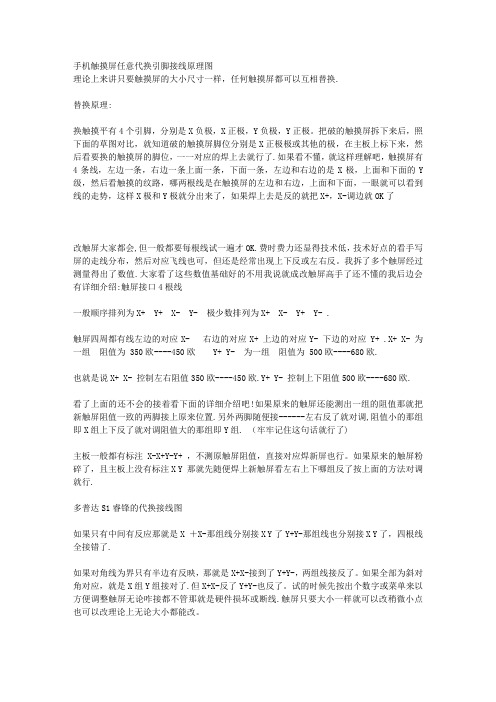
手机触摸屏任意代换引脚接线原理图理论上来讲只要触摸屏的大小尺寸一样,任何触摸屏都可以互相替换.替换原理:换触摸平有4个引脚,分别是X负极,X正极,Y负极,Y正极。
把破的触摸屏拆下来后,照下面的草图对比,就知道破的触摸屏脚位分别是X正极极或其他的极,在主板上标下来,然后看要换的触摸屏的脚位,一一对应的焊上去就行了.如果看不懂,就这样理解吧,触摸屏有4条线,左边一条,右边一条上面一条,下面一条,左边和右边的是X极,上面和下面的Y 级,然后看触摸的纹路,哪两根线是在触摸屏的左边和右边,上面和下面,一眼就可以看到线的走势,这样X极和Y极就分出来了,如果焊上去是反的就把X+,X-调边就OK了改触屏大家都会,但一般都要每根线试一遍才OK.费时费力还显得技术低,技术好点的看手写屏的走线分布,然后对应飞线也可,但还是经常出现上下反或左右反。
我拆了多个触屏经过测量得出了数值.大家看了这些数值基础好的不用我说就成改触屏高手了还不懂的我后边会有详细介绍:触屏接口4根线一般顺序排列为X+ Y+ X- Y- 极少数排列为X+ X- Y+ Y- .触屏四周都有线左边的对应X- 右边的对应X+ 上边的对应Y- 下边的对应 Y+ .X+ X- 为一组阻值为 350欧----450欧 Y+ Y- 为一组阻值为 500欧----680欧.也就是说X+ X- 控制左右阻值350欧----450欧.Y+ Y- 控制上下阻值500欧----680欧.看了上面的还不会的接着看下面的详细介绍吧!如果原来的触屏还能测出一组的阻值那就把新触屏阻值一致的两脚接上原来位置.另外两脚随便接------左右反了就对调,阻值小的那组即X组上下反了就对调阻值大的那组即Y组. (牢牢记住这句话就行了)主板一般都有标注X-X+Y-Y+ ,不测原触屏阻值,直接对应焊新屏也行。
如果原来的触屏粉碎了,且主板上没有标注X Y 那就先随便焊上新触屏看左右上下哪组反了按上面的方法对调就行.多普达S1睿锋的代换接线图如果只有中间有反应那就是X +X-那组线分别接X Y了Y+Y-那组线也分别接X Y了,四根线全接错了.如果对角线为界只有半边有反映,那就是X+X-接到了Y+Y-,两组线接反了。
- 1、下载文档前请自行甄别文档内容的完整性,平台不提供额外的编辑、内容补充、找答案等附加服务。
- 2、"仅部分预览"的文档,不可在线预览部分如存在完整性等问题,可反馈申请退款(可完整预览的文档不适用该条件!)。
- 3、如文档侵犯您的权益,请联系客服反馈,我们会尽快为您处理(人工客服工作时间:9:00-18:30)。
自己动手更换手机触屏全过程图解
/shouji/169823.html
手机触屏坏了就等于这个手机彻底报废了,它不像非智能手机,就算屏幕坏掉了,我们依然可以接打电话。
去手机维修店更换手机屏幕价格太坑,如果又条件的话,我们可以选择自己更换手机触屏,本文就为大家介绍更换手机屏幕的全过程
手机更换触屏步骤:
第一步:拆开手机后壳如下图所示
第二步:
拆掉螺丝,注意如果你手机从未维修过有一个纸把螺丝眼给封住了,这个也要拆掉不能忘记.
第三步:拆掉手机电路板,轻一点就好,别把主板给搞坏了.
第四步:先用买回来的外屏把电路接上测试下效果好不好用.
第五步:拆掉外屏上的一层壳,注意要先用电吹风加热下再拆,要不里面的胶太紧你拿不下来.
第六步:
把拆下来的外壳反面贴上一层双面胶,注意要把原来的那层胶撕掉,要不厚度不一样不够严实.
最后大功告成,见成品.。
